- "Jak mohu odemknout svůj iPhone, když jsem zapomněl heslo?"
– "Co mám dělat, když jsem zapomněl heslo pro iPhone bez obnovení?"
– "Může Apple odemknout můj iPhone, když zapomenu heslo?"

Obecně je nastavení hesla dobrým způsobem, jak zabránit cizím osobám a vetřelcům v používání vašeho iPhone bez povolení. Pokud jste však zapomněli heslo pro iPhone, je to katastrofa. Budete také „cizincem“ pro uzamčený iPhone. Lidé hledají bezpečné způsoby, jak obnovit zapomenuté heslo pro iPhone bez obnovení. Odpověď je však „Ne“, musíte vymazat veškerý obsah a nastavení v iPhone, včetně zapomenutého přístupového kódu pro iPhone. Později obnovte iPhone pomocí záložního souboru, pokud jste iPhone předem zálohovali. Naštěstí můžete získat lepší řešení pro selektivní obnovení záložních souborů iTunes z iTunes nebo iCloud. Jedním slovem, pokud zapomenuté heslo pro iPhone a uzamčeno, můžete vyzkoušet následující 4 metody obejít a odemknout zapomenuté heslo pro iPhone snadno.
- Část 1: Zapomněli jste heslo iPhone? Odemkněte iPhone přes iPhone Unlocker (nejjednodušší)
- Část 2: Zapomenuté heslo pro iPhone? Resetujte zamknutý iPhone pomocí aplikace iTunes
- Část 3: Zapomenuté heslo pro iPhone? Obnovte zamknutý iPhone přes iCloud
- Část 4: Zapomenuté heslo pro iPhone? Pro obnovení iPhone použijte režim obnovení
- Doporučení: Obnovte zakázaný iPhone s iTunes nebo iCloud Backup Selectively
Část 1: Zapomněli jste heslo pro iPhone? Odemkněte iPhone přes iPhone Unlocker (nejjednodušší)
Nejjednodušší způsob, jak odemknout zakázaný nebo heslem zapomenutý iPhone, je použití softwaru třetí strany, Apeaksoft iOS Unlocker.
Apeaksoft iOS Unlocker je profesionální software pro odemykání iPhone. To může odemknout váš iPhone od zámků různých typů, jako je Face ID, 6-ciferný atd. Navíc, ať už jste zapomněli špatně přístupový kód iPhone nebo iPhone zamknutý pro vstup, můžete tento software použít k snadnému vymazání přístupového kódu iPhone.
 Doporučení
Doporučení- Odstraňte zámky z Face ID, Touch ID, 4-místného, 6-místného, přizpůsobeného čísla a alfanumerického kódu.
- Pokud jste zapomněli heslo Apple ID, odeberte účet Apple ID.
- Obnovte heslo pro čas na obrazovce nebo vymažte heslo, abyste mohli používat iPhone bez omezení.
- Kompatibilní se všemi zařízeními iOS, jako je iPhone 16/15/14/13/12/11/X, iPad Pro, iPod atd.
Nyní se podívejme, jak odemknout iPhone zapomenutý pomocí hesla.
Krok 1. Připojte iPhone zapomenutý heslem k počítači
Stáhněte si zdarma iOS Unlocker a spusťte jej po úspěšné instalaci.
Vybrat Vymazat přístupový kód režim. Mezitím připojte zařízení iOS k počítači pomocí kabelu USB. Klikněte na ikonu Home tlačítko pro pokračování.

Krok 2. Potvrďte informace o zařízení
Poté se informace o vašem zařízení iOS načtou automaticky. Potvrďte nebo upravte informace sami a klikněte na ikonu Home pro pokračování.

Krok 3. Stáhněte si firmware
Poté začne stahovat balíček firmwaru. Bude to chvíli trvat a trpělivě počkejte na proces.

Krok 4. Odemkněte přístupový kód pro iPhone
Po dokončení stahování firmwaru klikněte na ikonu Unlock tlačítko pro vymazání vašeho přístupového kódu pro obrazovku iPhone. Po zadání 0000 a klikněte na Unlock k potvrzení procesu odblokování.

Poté bude vaše heslo pro iPhone odstraněno a váš iPhone můžete aktivovat a nastavit nové heslo pro zámek obrazovky.
Část 2: Zapomenuté heslo pro iPhone? Resetujte zamknutý iPhone pomocí aplikace iTunes
Poznámka: Před vámi resetování iPhone s vaším iTunes účtem, ujistěte se, že jste ji předtím zálohovali s aplikací iTunes. Jiným slovem byste měli používat počítač, který jste synchronizovali s aplikací iTunes. V opačném případě budete muset zadat znovu zapomenutý přístupový kód iPhone odemkněte svůj iPhone.
Krok 1. Připojte iPhone k počítači a spusťte aplikaci iTunes
Pro připojení iPhone k počítači použijte blesk USB kabel. Spusťte iTunes a poté se váš iPhone automaticky synchronizuje. Nezáleží tedy na tom, kdy jste zapomněli přístupový kód iPhone. V levém horním rohu můžete vidět tlačítka vašeho iPhone. Pokud jej nemůžete najít, klikněte na „Zobrazit“ a vyberte „Zobrazit postranní panel“, aby se váš iPhone zobrazil.
Krok 2. Reset iPhone se zapomenutým heslem pro iPhone s iTunes
Poté, co iTunes synchronizují váš iPhone, přejděte na postranním panelu do části „Zařízení“. Zvolte tlačítko „Shrnutí“. Ve verzi iOS, kterou používáte, klikněte na „Obnovit iPhone“. Budete vyzváni k nastavení iPhonu pomocí Asistenta pro nastavení iOS, pokračujte kliknutím na „Obnovit ze zálohy iTunes“. Později se váš iPhone odemkne bez hesla. Heslo pro iPhone tedy můžete resetovat ručně.
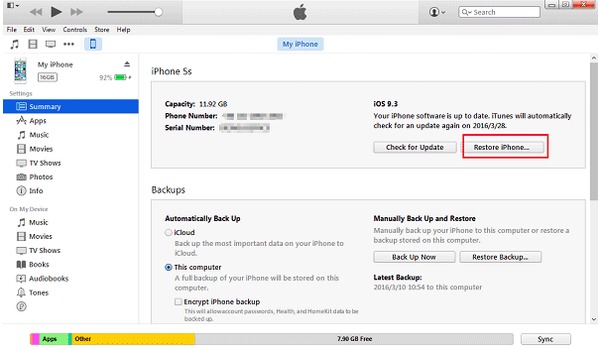
Část 3: Zapomenuté heslo pro iPhone? Obnovte zamknutý iPhone přes iCloud
Poznámka: Pokud jste ve svém iPhonu dříve povolili funkci „Najít můj iPhone“, můžete pomocí iCloudu odstranit zapomenutý přístupový kód pro iPhone nebo iPad. Mezitím je také požadováno, abyste měli synchronizoval iPhone s iCloud na tomto počítači v minulosti. Oba jsou nezbytné pro odemčení iPhone se zapomenutým heslem.
Krok 1. Vymazání zapomenutého hesla a obsahu na iPhone
Otevřete v prohlížeči iCloud.com. Přihlaste se pomocí svého Apple ID a hesla. Klikněte na „Všechna zařízení“ a vyhledejte svůj iPhone. Vyberte svůj iPhone, a když se zobrazí vyskakovací okno, vyberte „Vymazat iPhone“. ICloud vymaže nejen váš iPhone, ale také zapomenuté heslo pro iPhone.
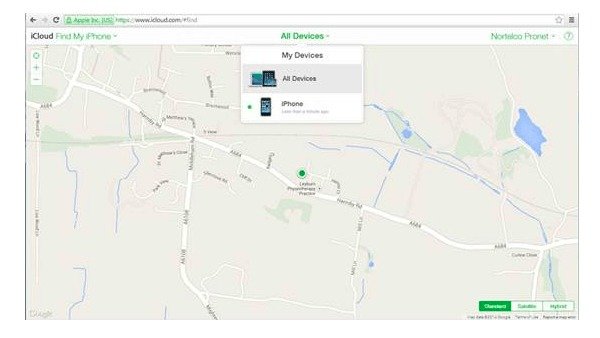
Krok 2. Obnovte iPhone z iCloud zálohování
Nyní můžete použít „Setup Assistant“ pro vrátit Iphone se záložním souborem iCloud. Během této doby máte přístup k vašemu iPhone bez zadání hesla. Při příštím obnovení nového hesla pro iPhone nezapomeňte jej zapsat někde. V opačném případě musíte znovu zablokovat zapomenutý přístupový kód iPhone s iCloud.
Nenechte si ujít: 4 snadné způsoby Obnovit kód zapomenutých omezení
Část 4: Zapomenuté heslo pro iPhone? Pro obnovení iPhone použijte režim obnovení
Poznámka: Pro lidi, kteří ne zálohujte iPhone s iTunes nebo iCloud dříve, jediný způsob, jak odemknout zakázaný iPhone, používá režim obnovení. Uvedení iPhone do režimu obnovy k hackingu iPhone při zapomenutí přístupového kódu. Absolutně bude celý obsah a nastavení vymazány. Takže můžete do jisté míry získat nový iPhone nebo iPad.
Krok 1. Získejte na iPhonu obrazovku „Připojit k iTunes“
Odpojte iPhone od všech kabelů a vypněte jej. Stiskněte a podržte tlačítko „Domů“ a současně připojte iPhone k iTunes pomocí kabelu USB. Pokud se váš iPhone nezapne, zapněte jej ručně. Tlačítko Domů neuvolňujte, dokud se nezobrazí obrazovka „Připojit k iTunes“.
Krok 2. Vymazání zapomenutého hesla iPhone s režimem obnovení
Zobrazí se vyskakovací okno, které vás informuje, že váš iPhone je v režimu obnovení. Stisknutím tlačítka „OK“ zahájíte obnovení výchozího továrního nastavení iPhonu pomocí iTunes. Vymaže veškerý obsah a nastavení z vašeho iPhonu nebo iPadu, stejně tak zapomenutý přístupový kód pro iPhone.
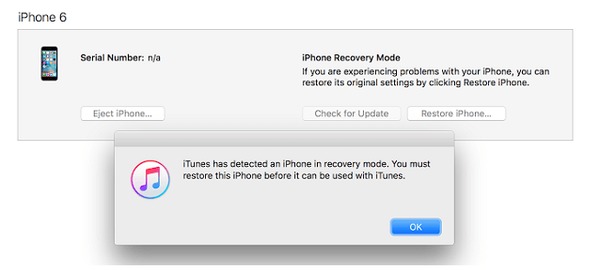
Doporučení: Obnovte zakázaný iPhone s iTunes nebo iCloud Backup Selectively
Chcete obnovit iPhone s iTunes nebo iCloud zálohami selektivně? Můžete zkusit Apeaksoft iPhone Obnova dat obnovit iPhone bezpečně a profesionálně. Podporuje většinu populárních iOS zařízení včetně iPhone 16/15/14/13/12/11/X atd. iPad a iPod touch. Navíc si můžete vybrat, které položky chcete obnovit po vynechání zapomenutého hesla pro iPhone 3 způsoby. Kromě toho můžete pomocí iPhone Data Recovery opravit problém se zapomenutým heslem iPhone, systémový problém, zaseknutý režim obnovení, problém s obnovením továrního nastavení a další scénáře. A je docela snadné obnovit deaktivovaný nebo poškozený iPhone pomocí záložních souborů iTunes nebo iCloud.
- Získejte ztracená data ze zlomeného iPhone přímo bez zálohování
- Obnovte data z iPhone s iTunes zálohováním selektivně
- Obnovte fotografie a další soubory z iCloud bez vymazání iPhone
- Skenování a náhled ztracených dat iOS až do 19 druhů před obnovením
- Plně kompatibilní s nejnovějšími iOS 18 a iPhone 16
Obnovte iPhone přes iTunes Backup po vynechání zapomenutého hesla pro iPhone
Krok 1. Skenování záložního souboru iTunes
Spusťte aplikaci pro zálohování iTunes. Měli byste používat počítač, který jste v minulosti zálohovali iPhone pomocí iTunes. Otevřete iTunes a vyhledejte režim „Obnovit ze záložního souboru iTunes“. Vyberte nejnovější zálohu iTunes a klikněte na tlačítko „Spustit skenování“ níže.

Krok 2. Obnovte iPhone z iTunes bez ztráty dat
Vyberte typy souborů, které chcete obnovit, a poté začněte skenovat iPhone. Všechny naskenované soubory se zobrazují v kategoriích. Můžete si prohlédnout a zaškrtnout položky, které chcete volně obnovit. Stisknutím tlačítka „Obnovit“ obnovíte iPhone bez zapomenutého hesla pro iPhone nebo iPad.
Obnovte iPhone pomocí iCloud Backup po odemčení iPhone se zapomenutým heslem
Krok 1. Přihlaste se do účtu iCloud
Spusťte aplikaci iPhone Data Recovery v počítači. Přihlaste se pomocí Apple ID a hesla. Nepřipojujte iPhone k obnově dat iPhone. Jinak mohou být záložní soubory iCloud aktualizovány nebo upraveny.

Krok 2. Stáhněte a importujte iCloud zálohování selektivně
Vedle záložního souboru iCloud stiskněte „Stáhnout“. Budete vyzváni k výběru typů souborů ke skenování pomocí vyskakovacího okna. Klepnutím na tlačítko Další zobrazíte naskenovaná data iOS. Zobrazte náhled a označte soubor, který chcete vrátit, a poté klikněte na „Obnovit“ a dokončete proces obnovení zapomenutého hesla iPhonu z iCloudu do počítače.

Přehled obnovení zamčeného iPhone
Když zapomenete heslo pro iPhone, můžete iPhone odemknout 4. Heslo zařízení iPhone můžete vymazat pomocí iTunes, iCloud, režimu obnovy a pomocí nástroje třetích stran. Po odemknutí iPhone můžete získat profesionální řešení pro obnovení iPhone se selektivní zálohou iTunes nebo iCloud. To znamená, že si můžete vybrat určité položky, které chcete obnovit pomocí záložních souborů z iTunes nebo iCloud. Proto nebudete ztrácet čas na obnovení iPhone úplně jen najít zpět odstraněný obrázek. Celkově si můžete prohlédnout průvodce krok za krokem, jak resetovat iPhone a obejít zapomenutý přístupový kód pro iPhone.




